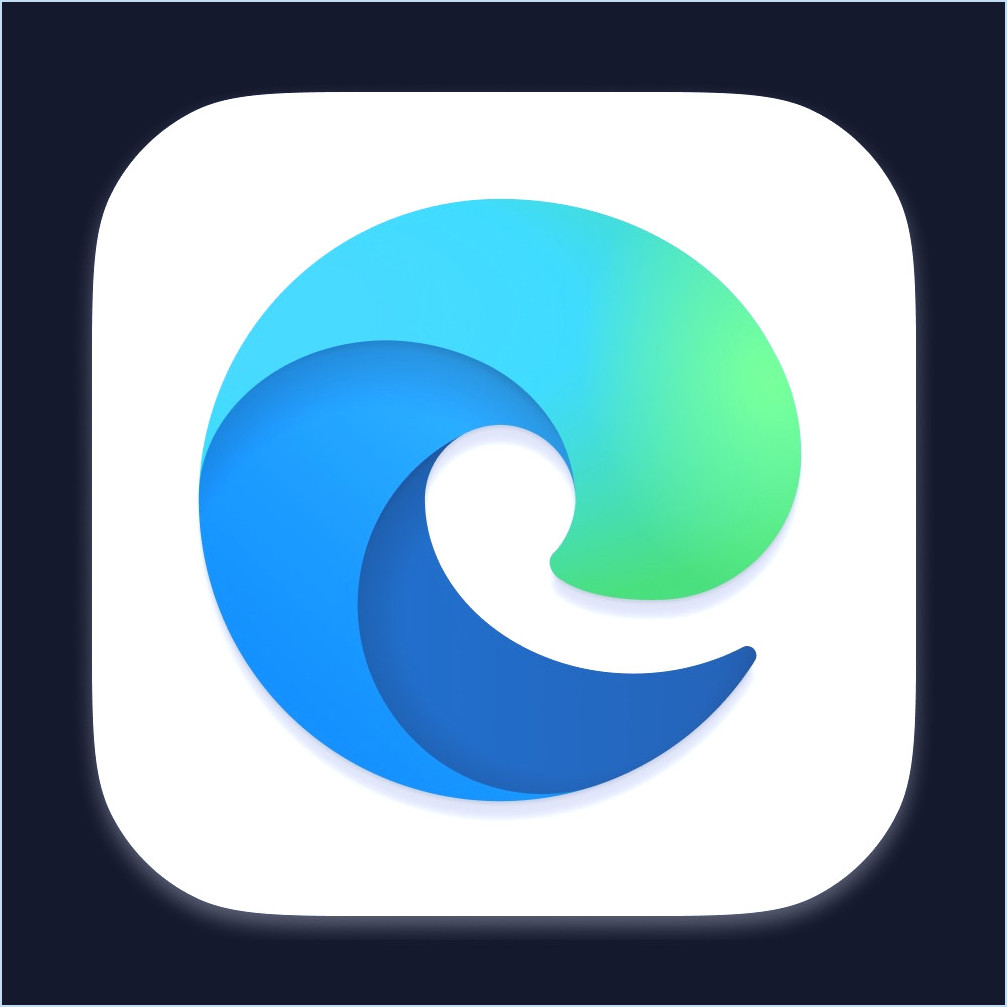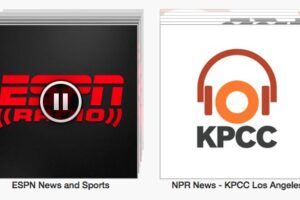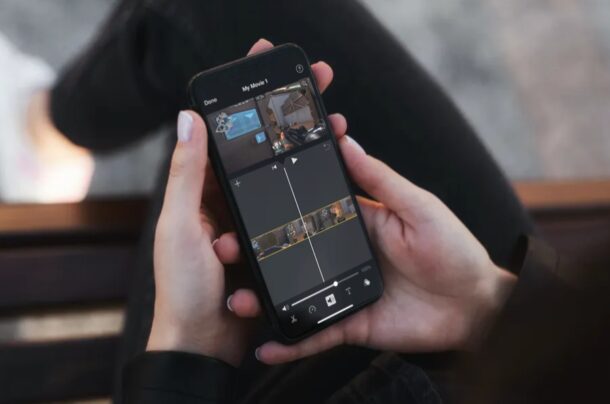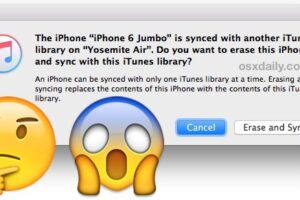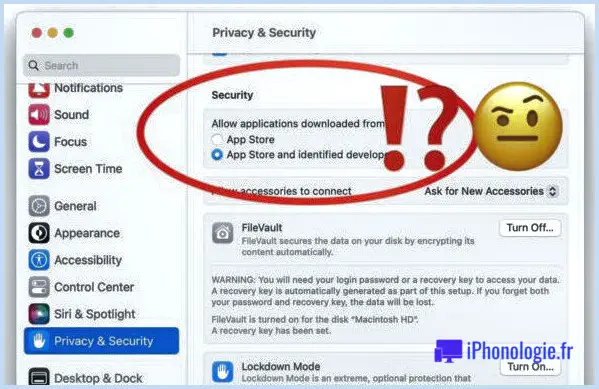Comment marquer les e-mails de différentes couleurs sur l'iPhone et l'iPad
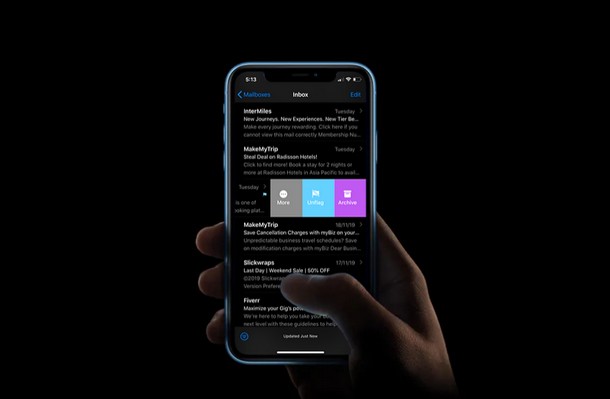
Si vous êtes le genre de personne qui utilise fréquemment le courrier électronique à des fins professionnelles, personnelles ou commerciales, vous pourriez avoir du mal à gérer tous les courriers que vous recevez constamment dans votre boîte de réception. Les services de courrier électronique populaires comme Gmail, Yahoo, Outlook, etc. ont leurs propres moyens de hiérarchiser les courriers électroniques en laissant les utilisateurs marquer d'un astérisque ou d'un drapeau les courriers importants.
Toutefois, Apple a décidé de passer à un autre niveau avec la récente application Mail dans les versions modernes d'iOS et d'iPadOS, en ajoutant une nouvelle fonction très utile pour aider à différencier les courriels. L'application Mail standard intégrée aux iPhone et iPad permet désormais aux utilisateurs de marquer les courriels de différentes couleurs. Cette fonction ingénieuse permet de mieux marquer que la plupart des autres applications de messagerie tierces lorsqu'il s'agit de traiter les courriers électroniques, car les utilisateurs peuvent attribuer une couleur de marquage à un niveau de priorité défini et les classer en fonction de leur importance.
Si vous avez toujours voulu cette fonctionnalité, vous pourriez vouloir l'essayer vous-même. Alors vous êtes au bon endroit, car nous allons discuter de la manière exacte de marquer vos e-mails de différentes couleurs sur l'iPhone et l'iPad.
Comment marquer les e-mails de différentes couleurs sur l'iPhone et l'iPad
Comme mentionné précédemment, cette fonctionnalité a été déployée en même temps que les mises à jour de l'iOS iPadOS 13. Assurez-vous donc que votre appareil fonctionne avec la dernière itération du système d'exploitation mobile d'Apple pour que cette fonctionnalité soit disponible et avant de passer aux étapes suivantes.
-
Ouvrez l'application Stock Mail et rendez-vous dans votre boîte de réception où vous pourrez lire tous vos courriers. Faites glisser votre doigt vers la gauche sur le courrier que vous souhaitez signaler et appuyez sur "Signaler". Le courrier sera alors marqué avec la couleur orange par défaut
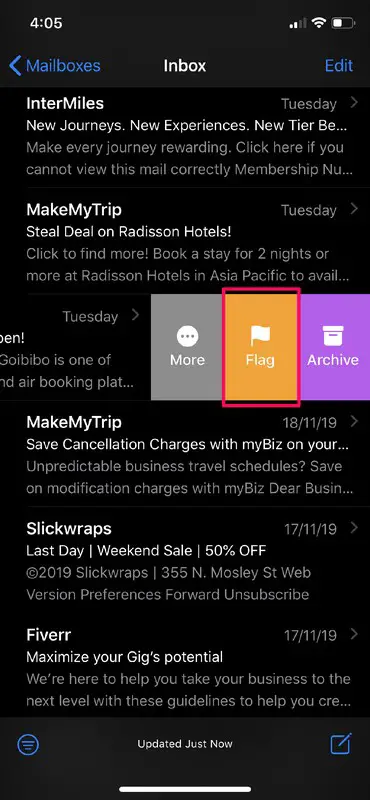
-
Pour changer cette couleur, glissez à gauche sur le même courriel et appuyez sur "Plus" pour afficher des options supplémentaires.
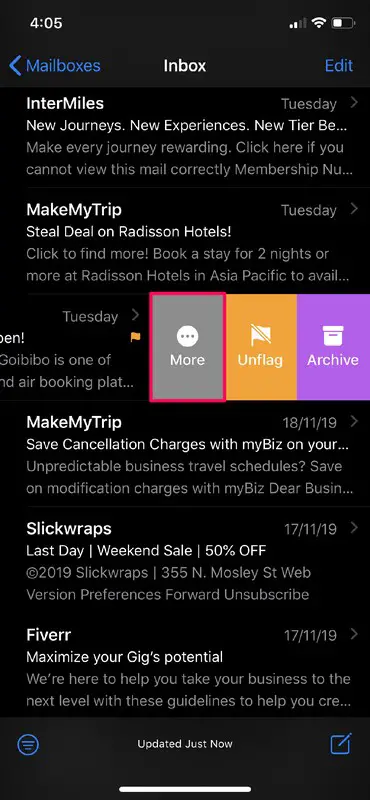
-
Vous remarquerez qu'un menu s'affiche au bas de votre écran. Vous y verrez un tas de couleurs différentes parmi lesquelles vous pourrez choisir. Il vous suffit d'appuyer sur la couleur que vous préférez et le drapeau passera immédiatement à la nouvelle couleur. Comme vous pouvez le voir dans la capture d'écran ci-dessous, j'ai choisi le bleu comme couleur du drapeau

C'est à peu près tout ce qu'il faut faire pour changer les couleurs de votre drapeau et commencer à organiser votre boîte de réception de façon bien plus efficace.
Vous pouvez répéter les étapes ci-dessus pour marquer les autres courriels de couleurs différentes sur l'iPhone et l'iPad également.
Comme il existe sept couleurs différentes, il ne devrait pas être difficile de définir plusieurs couleurs de drapeau pour différents niveaux de priorité pour les messages stockés dans votre boîte de réception.
Il est à noter que les boîtes aux lettres marquées ne permettent pas à l'utilisateur de trier les messages en fonction de la couleur du drapeau, ce qui pourrait être un obstacle pour certains d'entre vous. Ce type de fonctionnalité aurait permis aux utilisateurs de consulter rapidement les courriers électroniques marqués en fonction de leur niveau de priorité, qui est indiqué par la couleur du drapeau qu'ils ont sélectionné. Toutefois, cette fonctionnalité pourrait être ajoutée dans les futures mises à jour d'iOS, mais pour l'instant, les utilisateurs devront se contenter de ce qu'ils ont. Vous pouvez cependant toujours rechercher des courriels sur l'iPhone et l'iPad grâce à la fonction intégrée de recherche de courrier, qui peut vous aider à retrouver des courriels, ou vous pouvez utiliser d'autres fonctions de tri comme le fait de voir rapidement tous les courriels non lus uniquement, en utilisant des listes VIP,
Que pensez-vous de la possibilité d'utiliser des drapeaux de couleur différente pour les différents courriels ? Cette fonction très pratique donne-t-elle à l'application Mail par défaut d'Apple un avantage sur la concurrence sur l'iPhone et l'iPad ? Faites-nous part de vos réflexions et de vos opinions dans la section "Commentaires" ci-dessous.